Desktop Management Guide
Table Of Contents
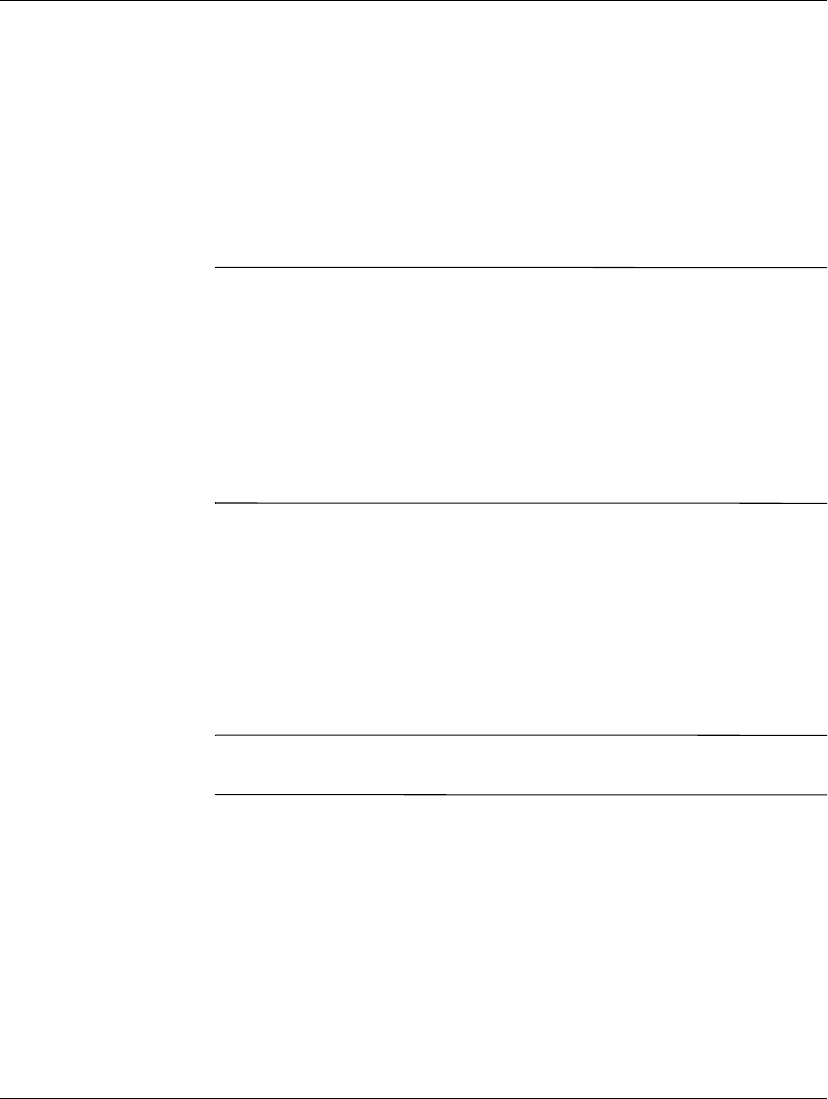
20 www.hp.com en www.hp.nl Handleiding Desktop Management
Handleiding Desktop Management
5. Kies optie [5] om de schijfeenheden in het systeem
weer te geven. Als de grootte van een van de weergegeven
schijfeenheden vrijwel exact overeenkomt met de bekende
omvang van het USB-flashapparaat, is deze schijfeenheid
waarschijnlijk het USB-flashapparaat. Het USB-flashapparaat
is vaak de laatste schijfeenheid in de lijst. Noteer de
schijfaanduiding.
USB-flashapparaat is schijfeenheid: __________
Ä
VOORZICHTIG: Als er geen schijfeenheid wordt vermeld die
overeenkomt met het USB-flashapparaat, ga dan niet verder met deze
procedure omdat er anders mogelijk gegevens verloren gaan. Controleer
alle USB-poorten op de aanwezigheid van andere opslagapparaten.
Als er andere opslagapparaten aangesloten zijn, verwijdert u deze en
vervolgens start u de computer opnieuw op en gaat u verder vanaf stap 4.
Als er geen andere opslagapparaten aangesloten zijn, dan betekent dit
ofwel dat het systeem het USB-flashapparaat niet ondersteunt ofwel dat
het USB-flashapparaat defect is. Probeer in dat geval NIET om van het
USB-flashapparaat een opstarteenheid te maken.
6. Sluit FDISK af door op Esc te drukken, zodat de opdrachtprompt
A:\ weer wordt weergegeven.
7. Als SYS.COM op de DOS-opstartdiskette aanwezig is, gaat
u verder met stap 8. Anders gaat u verder met stap 9.
8. Typ achter de opdrachtprompt A:\ de opdracht
SYS X:, waarbij
u “X” vervangt door de schijfaanduiding van het USB-flashapparaat,
die u eerder genoteerd heeft.
Ä
VOORZICHTIG: Zorg ervoor dat u de juiste schijfaanduiding voor het
USB-flashapparaat opgeeft.
Nadat de systeembestanden zijn overgebracht, wordt SYS
afgesloten. De opdrachtprompt A:\ wordt weergegeven.
Ga verder met stap 13.
9. Kopieer eventuele belangrijke bestanden op het USB-
flashapparaat naar een tijdelijke opslaglocatie op een andere
schijfeenheid, bijvoorbeeld de interne vaste schijf van het
systeem.










